Hvordan køres VBA-makro, når man åbner eller lukker projektmappe?
I mange tilfælde kan vi bruge VBA-koden til at opnå de operationer, som Excel-indbyggede funktioner ikke understøtter. Men har du nogensinde prøvet at køre VBA-makroen hver gang du åbner eller lukker projektmappen. I denne artikel vil jeg fortælle dig, hvordan du kører VBA-koden, mens du åbner eller lukker projektmappen hver gang.
Kør VBA-kode, når du lukker eller åbner projektmappen
Kør VBA-kode, når du lukker eller åbner projektmappen
1. Aktivér projektmappen, tryk på Alt + F11 nøgler til at åbne Microsoft Visual Basic til applikationer vindue.
2. Dobbeltklik Denne arbejdsbog i projektet - VBAProject rude for at åbne Denne arbejdsbog (kode) vindue.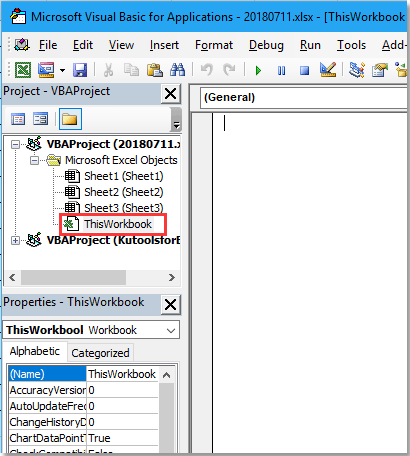
2. I kodevinduet skal du vælge Workbook fra venstre rulleliste. Bemærk, at som standard Åbne vises i højre rulleliste, hvis ikke, skal du ændre den til Åbne.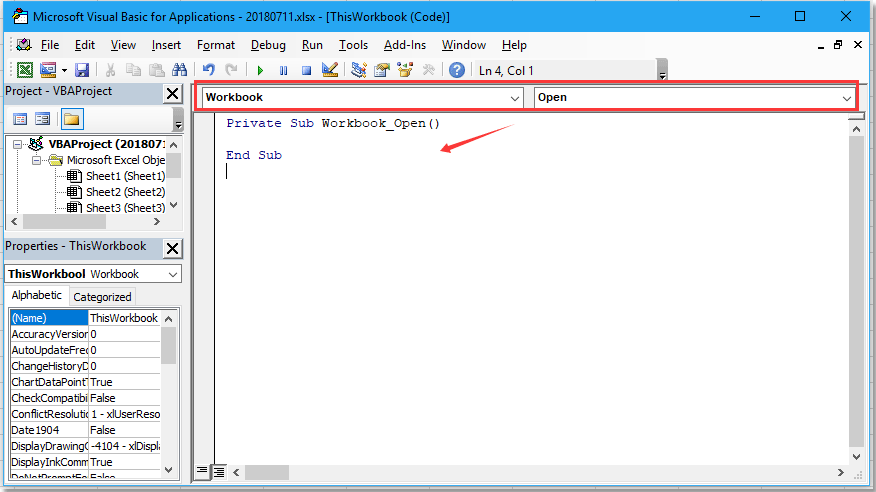
3. Kopier derefter din egen kode uden den første og sidste linje, og indsæt imellem Private Sub Workbook_Open() , End Sub som vist nedenstående skærmbillede.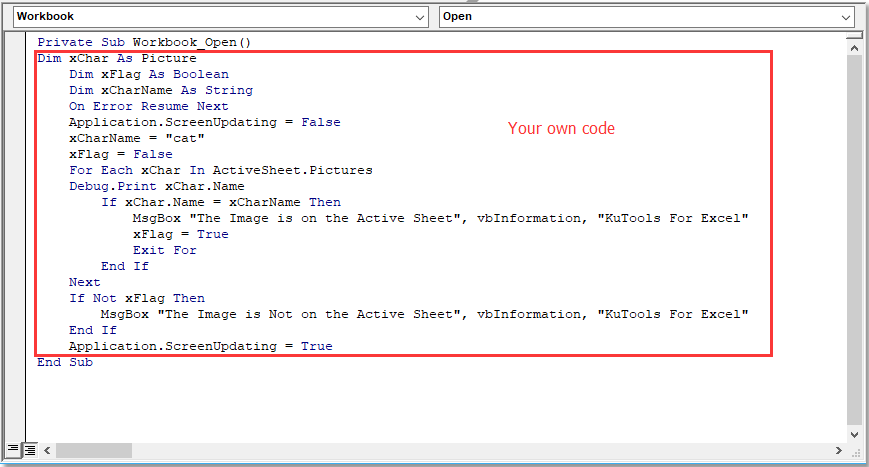
4. Klik derefter på Gem knappen for at gemme koden, klik på i pop-up-påmindelsesdialogen Ingen.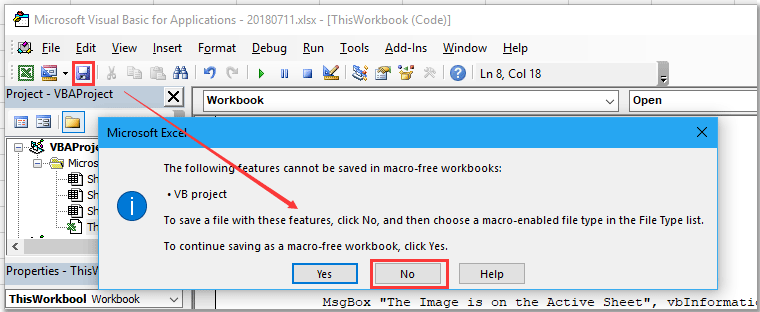
5 Derefter a Gem som dialog vises, gem filen som Excel-makroaktiveret projektmappe og vælg en mappe for at placere filen.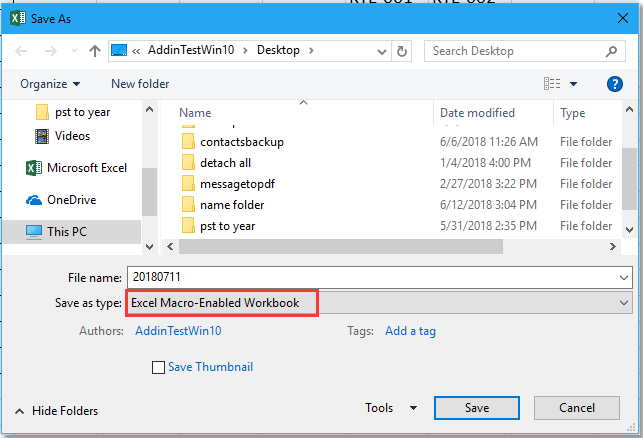
6. klik Gem knap. Nu kører koden, mens projektmappen er åben.
Hvis du vil køre koden, mens du lukker projektmappen hver gang, skal du vælge Deaktiver fra højre rulleliste i Kode vindue, og kopier den kode, du vil køre og indsætte mellem Private Sub Workbook_Deactivate() , End Sub.
Bedste kontorproduktivitetsværktøjer
Overlad dine Excel-færdigheder med Kutools til Excel, og oplev effektivitet som aldrig før. Kutools til Excel tilbyder over 300 avancerede funktioner for at øge produktiviteten og spare tid. Klik her for at få den funktion, du har mest brug for...

Fanen Office bringer en grænseflade til et kontor med Office, og gør dit arbejde meget lettere
- Aktiver redigering og læsning af faner i Word, Excel, PowerPoint, Publisher, Access, Visio og Project.
- Åbn og opret flere dokumenter i nye faner i det samme vindue snarere end i nye vinduer.
- Øger din produktivitet med 50 % og reducerer hundredvis af museklik for dig hver dag!
